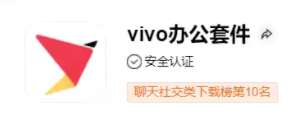面对当下社会的高效办公需求,手机电脑的默契配合成为了必须品,这篇文章带你了解些常见的手机电脑连接的方法。
操作设备:手机Origin OS 4;电脑Windows家庭中文版
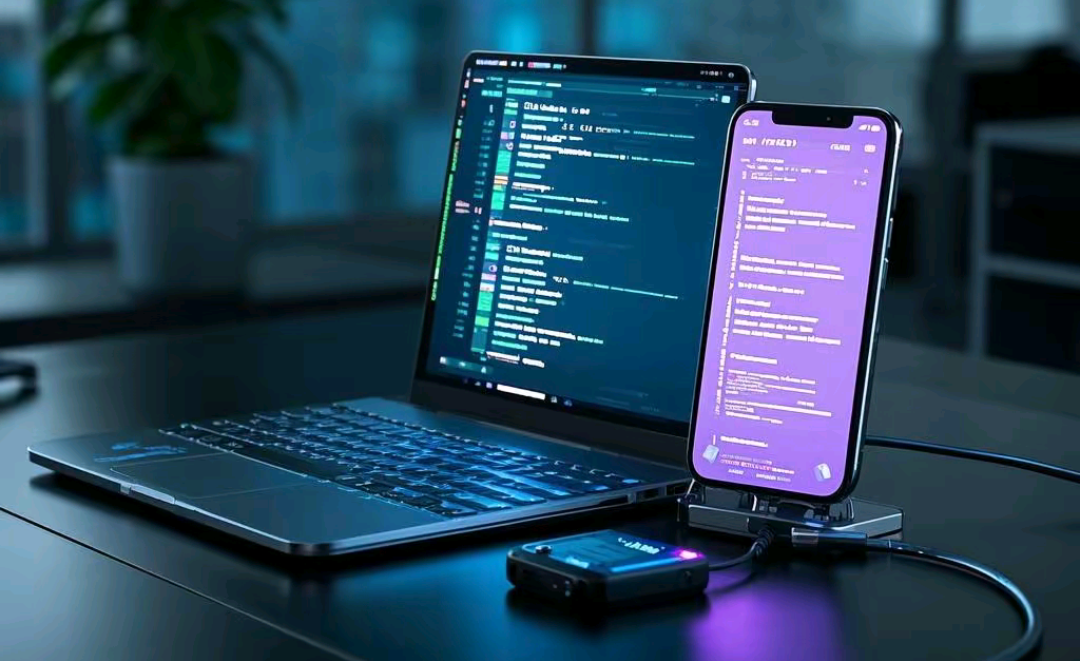
1. 传统的USB连接
现在大多数时候都用不着数据线来连接电脑了,但用数据线连接电脑作为一种最原始的连接方式,有操作简单和连接稳定等优点,适合新手小白以及需要长时间手机&电脑配合操作需求的人使用。
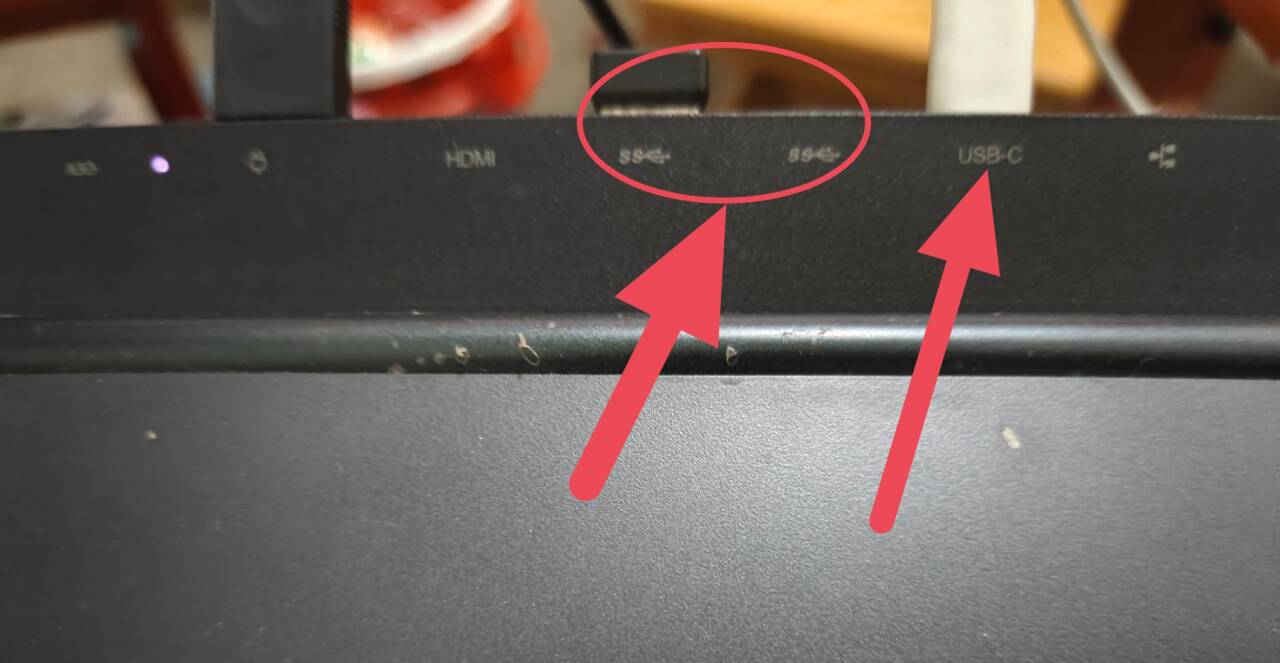
一般来说手机自带的充电线都是具有数据传输功能的,不过因为主要功能是充电,所以这根线在数据传输方面的表现不太优秀,不过用于日常文件的查看/传输是完全够用的,如果需要经常传输大文件就需要购买用的数据传输线了。
红色圆圈圈起来的是USB-A口,也就是常说的USB接口,宽扁、有正反的矩形接口,用于数据线是USB-A to C的手机连接电脑使用;写着USB-C的是Type-C接口,圆扁形状接口,用于数据线是C to C的手机连接电脑使用。当然,只要是和手机充电接口相符合的数据线都可以用来连接电脑使用,在成功连接电脑后会有提示,选择对应功能即可进行相关操作。
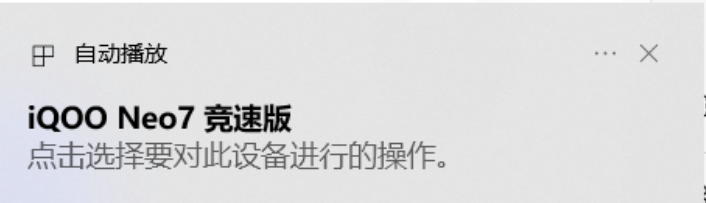
在建立连接后,电脑端会弹出上图所示的提示,点击即可选择对这台设备执行的操作。
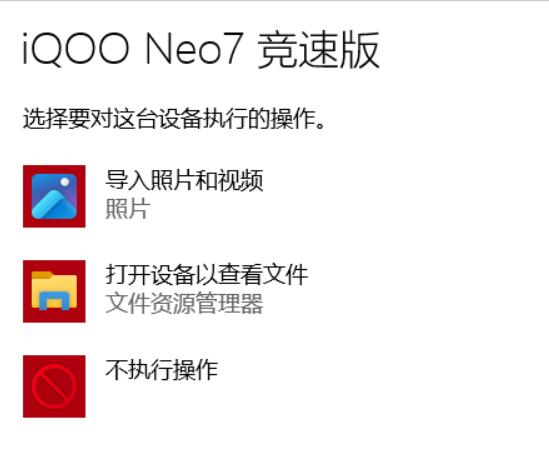
可以在电脑端选择对这台设备(已连接的手机)执行的操作:导入该设备的照片和视频、打开设备以查看文件或不操作。
电脑上弹出的弹窗是以手机名称命名的,这时表示手机与电脑已经建立连接,可以进行下一步操作:导入照片和视频,会将手机里的照片和视频导入进电脑里,以文件夹的形式存在,分类为照片、视频;打开设备以查看文件,会将手机以可移动硬盘的形式出现此电脑里,以手机名称命名,
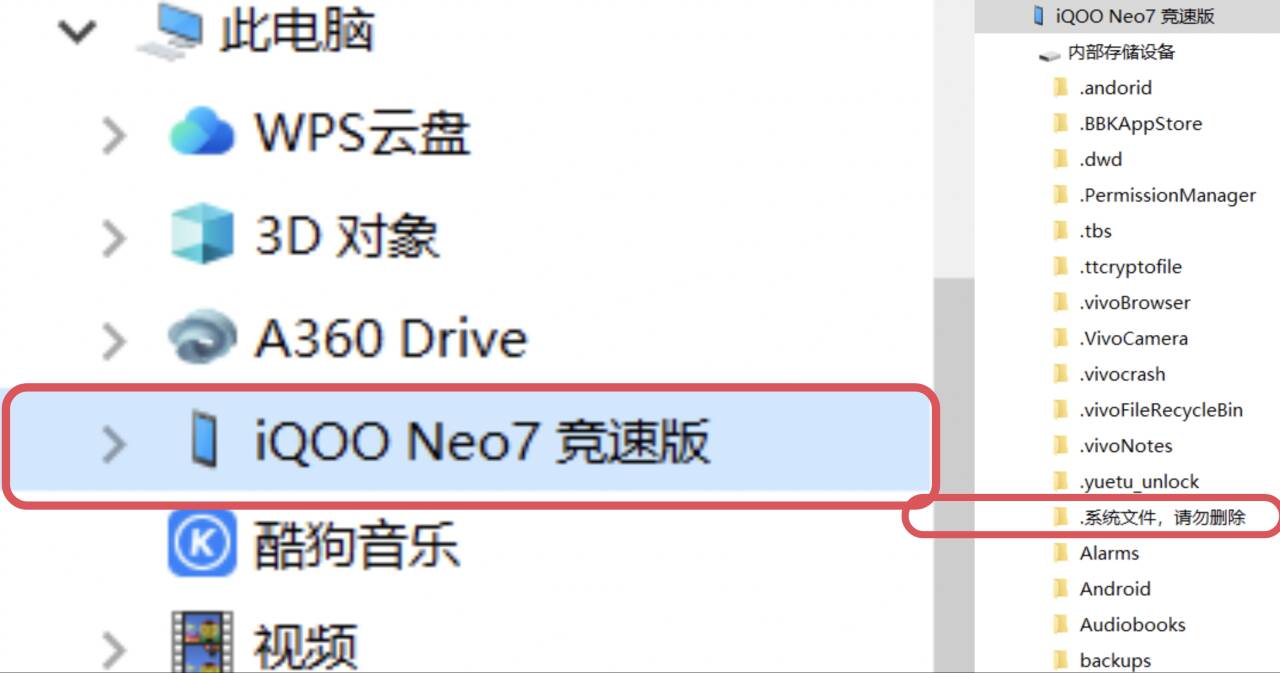
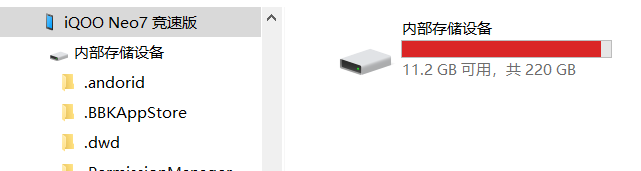
点击手机名称目录会有一个内部储存设备盘显示,点击打开可选择查看手机里的图片、视频、音频等文件,当然,手机系统文件也在这里面,该文件夹会有专门提示:系统文件,请勿删除,误删系统文件可能导致手机不能使用,需谨慎操作!
在建立连接后手机端会弹出一个选项卡,通知栏会有一个USB选项常驻通知。
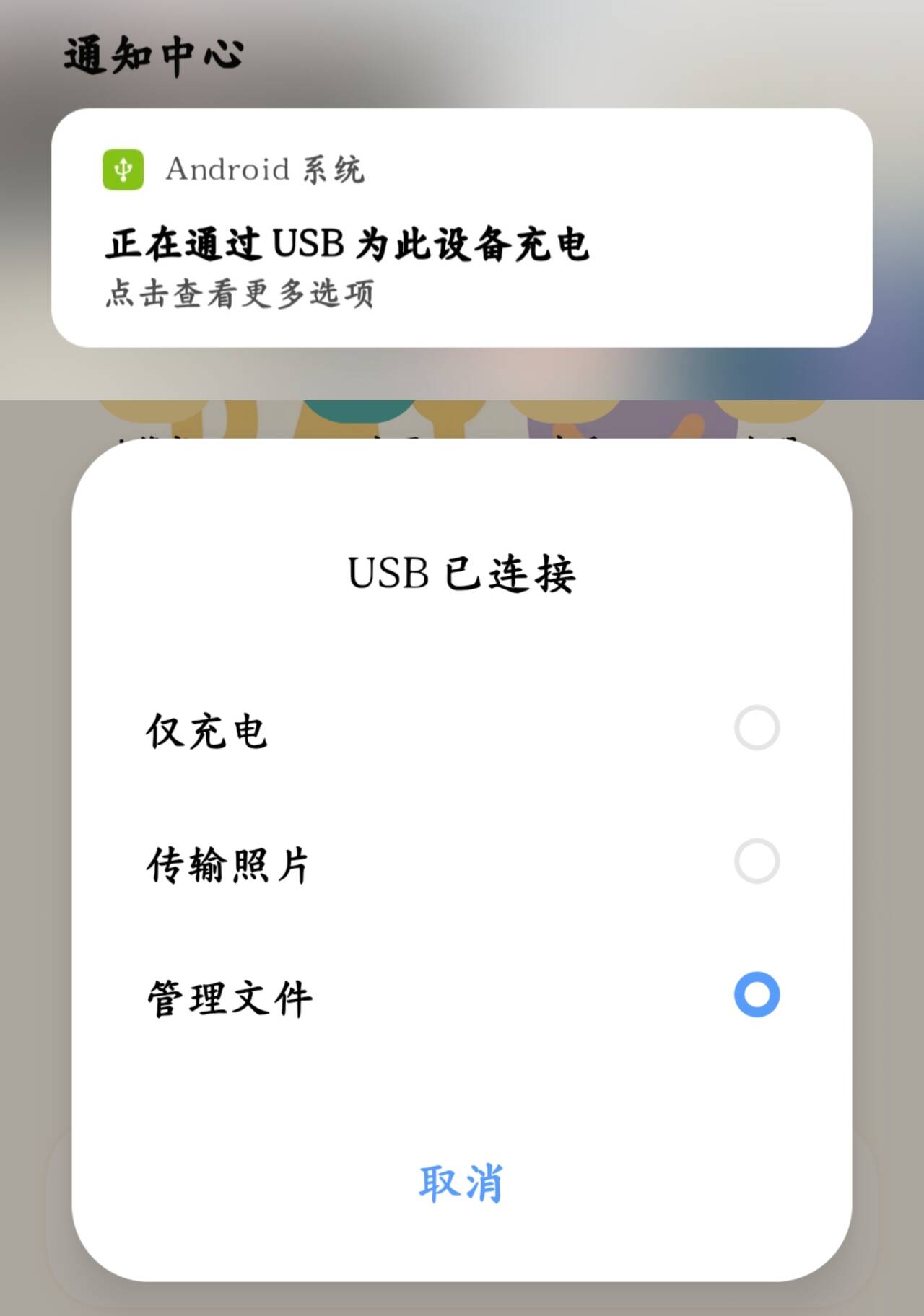
可能部分手机需要打开OTG功能才会有弹窗显示:设置>>其他网络与连接>>OTG。
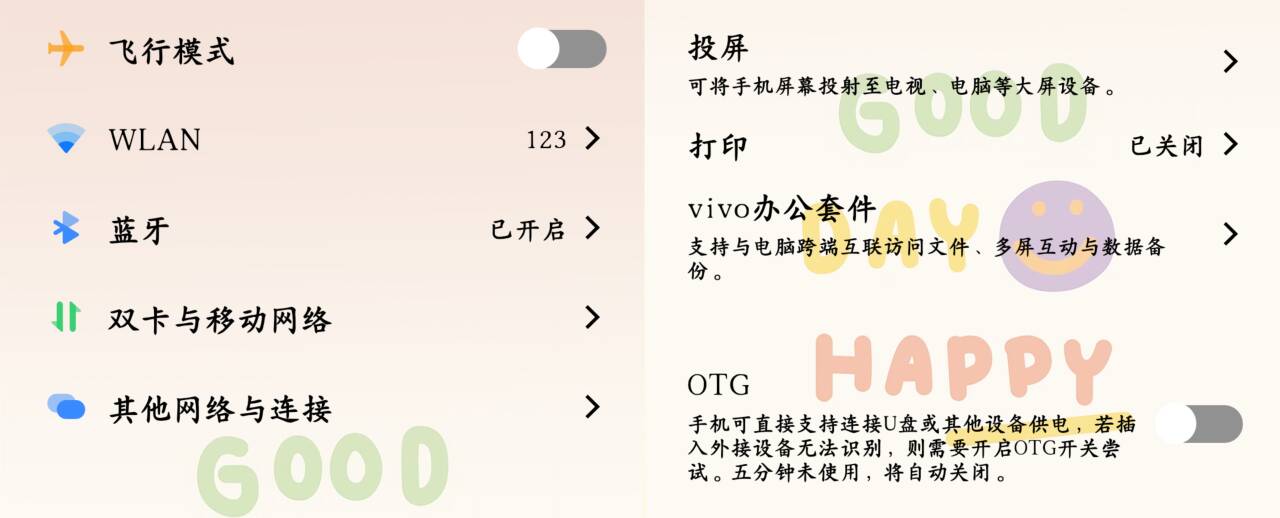
在弹出来的选项卡里面可以选择仅充电、传输照片和管理文件等操作。选择仅充电可以为手机提供充电功能,不过这个功率很低,一般在10W左右;选择管理文件和传输照片可在电脑端对手机文件进行操作以及传输手机上的文件到电脑上,不过此功能需要打开开发者选项里的USB调试功能,会有一定的风险,需要谨慎操作。
2. 通过蓝牙将手机与电脑建立连接
蓝牙连接是很古老的数据传输方式,被用来手机与手机之间的数据传输居多,我记得之前手机端的WIFI直连功能不好用,在蓝牙传输和WIFI传输过渡的时候出现过一些软件,当时最好用的一款叫快牙,用来传输文件,它的原理就是通过WIFI将两部手机建立内部连接进行高速文件传输的。不过现在WIFI直连功能已经很完善了,手机自带分享首选就是WIFI直连,通过WIFI热点功能将两部手机连接进而进行文件传输。以下我给大家演示手机通过蓝牙功能连接电脑。
两个设备的蓝牙都打开,且设置为可被搜索状态:
电脑端:在蓝牙设置里面找到更多蓝牙设置,一般在页面右边的相关设置栏,点击打开新页面,在“发现”下勾选允许“蓝牙设备查找这台电脑”。
手机端:vivo/iQOO 手机打开蓝牙,停留在蓝牙界面即为可被搜索状态。
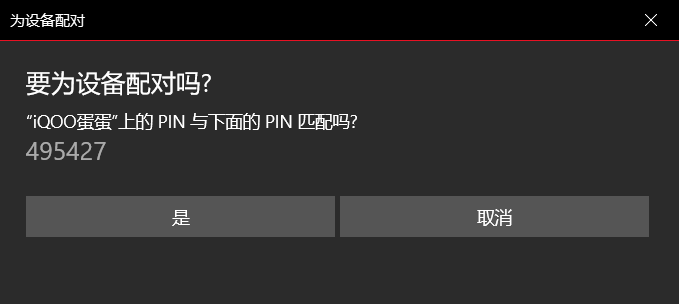
在电脑和手机建立连接后就可以在两个设备之间进行数据的收发,简单操作如下:
电脑发,手机收:
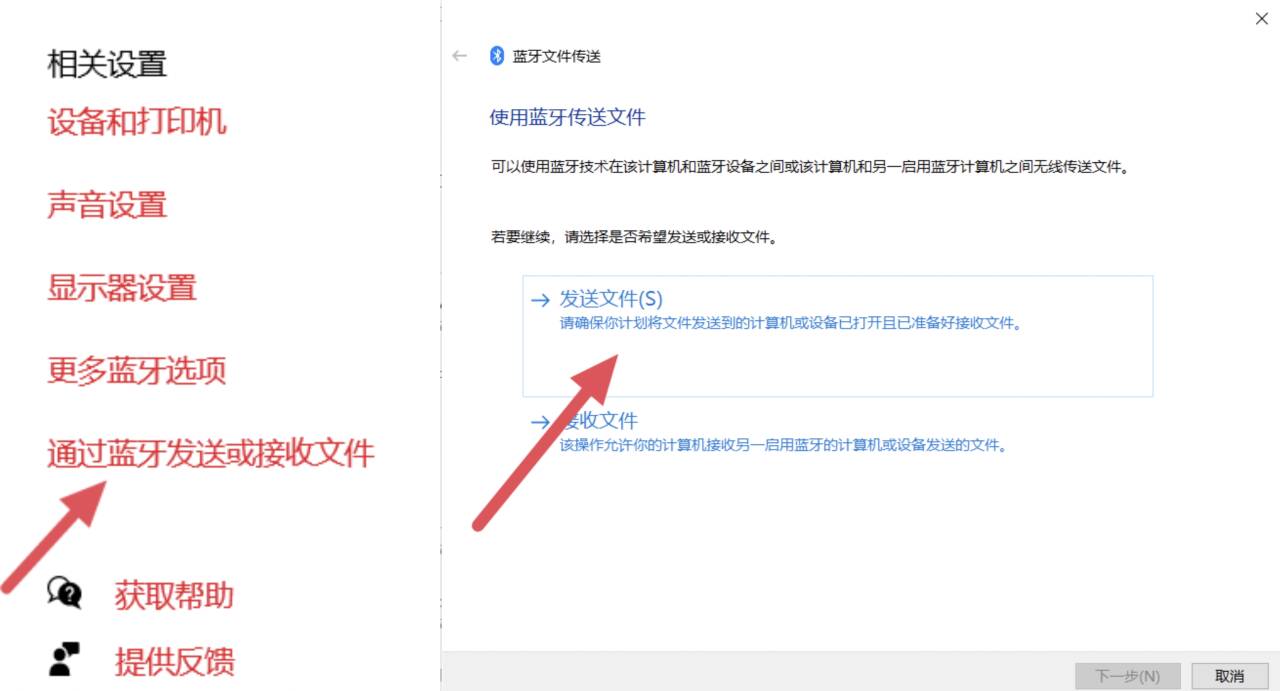
点击通过蓝牙发送或接收文件>>选择发文件>>选择发送目的地(接收文件的设备)>>选择文件发出。
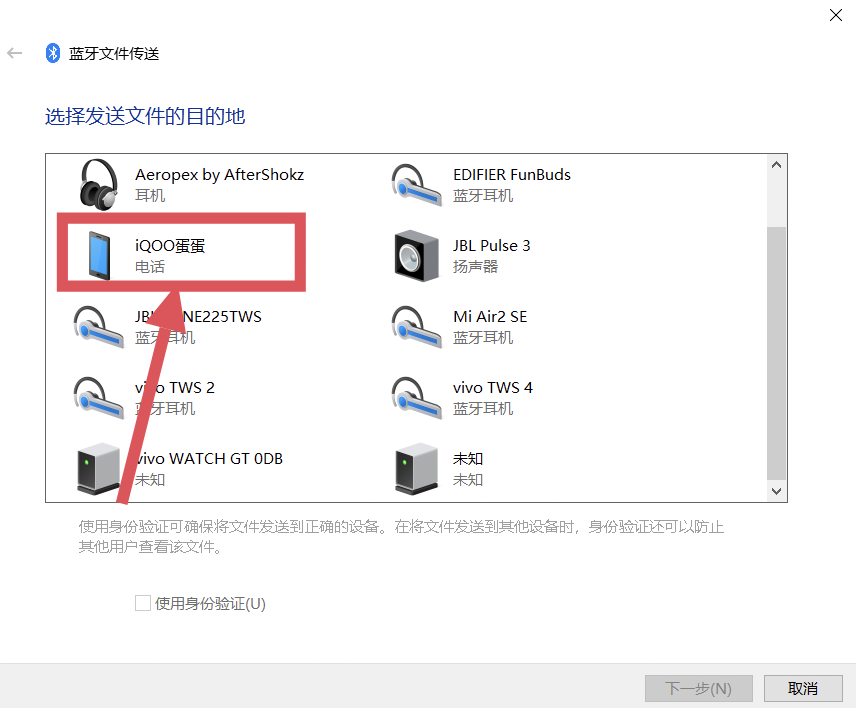
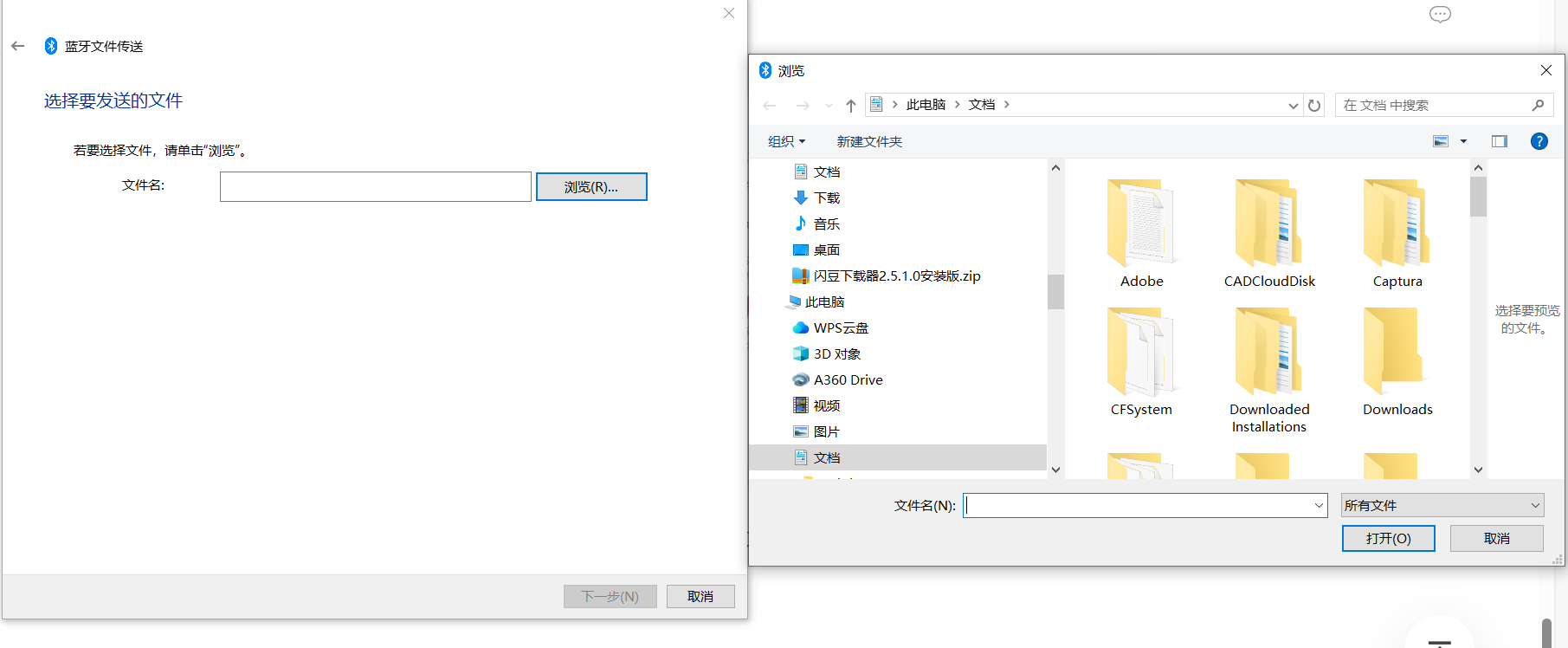
手机发,电脑收:选择需要发送的文件>>分享>>蓝牙>>选择接收设备。
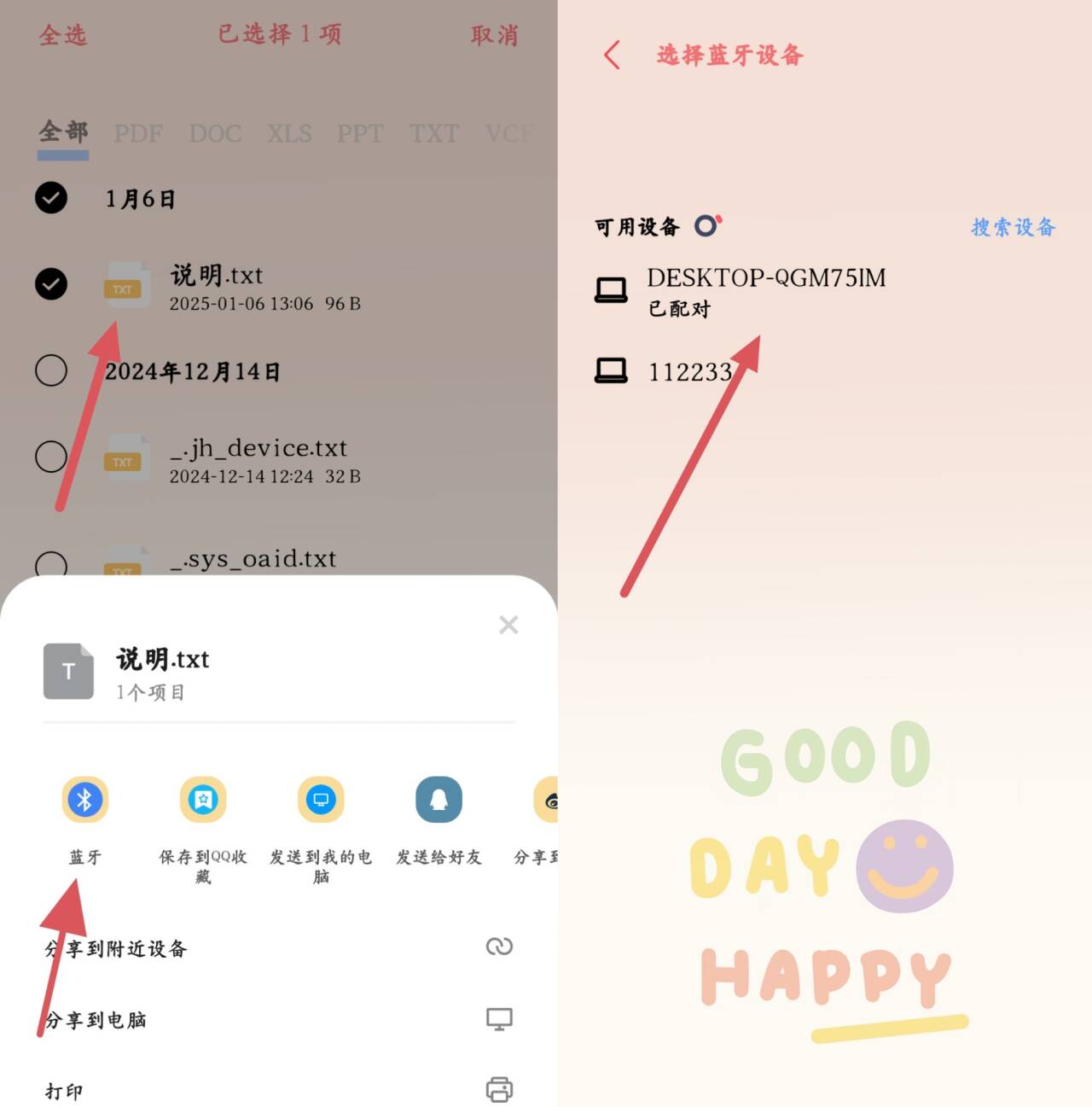
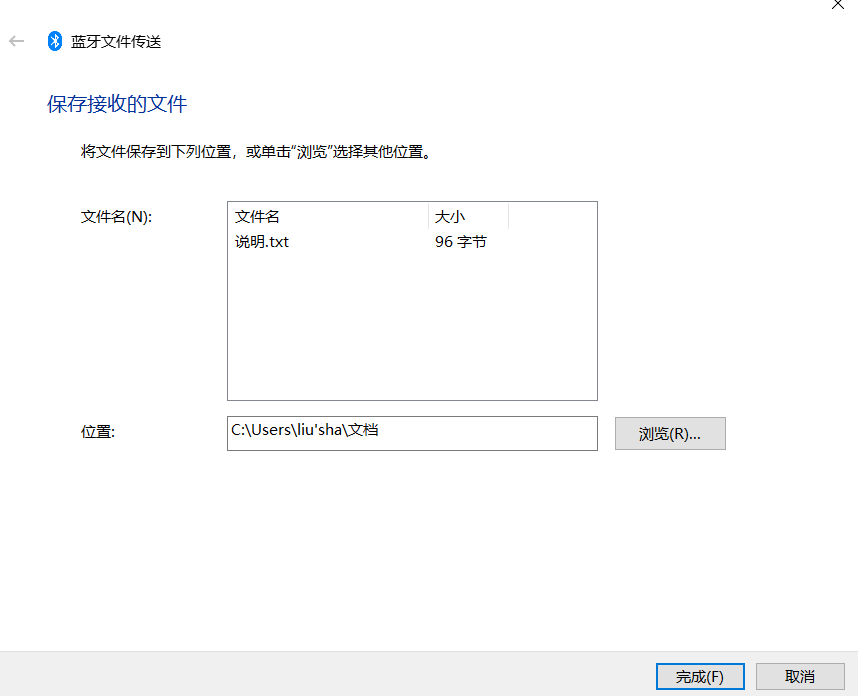
此时电脑端就会出现弹出询问是否接收此次发送,以及接收文件保存地址。
蓝牙传输速率相对较慢,对于大文件的传输还是建议使用数据线传输或者接下来的vivo办公套件进行。
3. vivo办公套件连接
vivo办公套件是一款专为电脑打造的一款软件,旨在实现手机-电脑跨平台联动。大家可以在自己电脑的软件管家里面搜索 "vivo办公套件" 进行下载使用。